
-
خانهخانه
-
مقالاتمقالات
-
فروشگاهفروشگاه
-
طراحی سایتطراحی سایت
-
درباره مادرباره ما
-
حمایت از ماحمایت از ما
-
ارتباط با ماارتباط با ما


اگر این مقاله را دوست دارید، لطفا آن را با دوستان خود به اشتراک بگذارید.
یک واقعیت غم انگیز در مورد اجرای وب سایت ها این است که گاهی اوقات ممکن است هک شوند. با چند بار هک شدن سایت وردپرس ما در گذشته، دقیقاً می دانیم که چقدر می تواند استرس زا باشد. ناگفته نماند تاثیری که بر کسب و کار و خوانندگان شما می گذارد. در چند سال گذشته، ما به صدها کاربر کمک کرده ایم تا سایت های وردپرس هک شده خود را بازیابی کنند، از جمله چندین کسب و کار معروف.
در این مقاله از ایوسی، راهنمای گام به گام تعمیر سایت وردپرس هک شده خود را به اشتراک می گذاریم.
اول از همه، مهم نیست که از کدام پلتفرم استفاده می کنید، وردپرس، دروپال، جوملا و غیره – هر سایتی را می توان هک کرد!
هنگامی که سایت وردپرس شما هک می شود، می توانید رتبه بندی موتورهای جستجوی خود را از دست بدهید، خوانندگان خود را در معرض ویروس ها قرار دهید، به دلیل تغییر مسیر به وب سایت های پورن یا سایر وب سایت های بد محله، شهرت خود را خدشه دار کنید، و بدتر از همه، کل اطلاعات سایت خود را از دست بدهید.
اگر وب سایت شما یک تجارت است، پس امنیت باید یکی از اولویت های اصلی شما باشد.
به همین دلیل بسیار مهم است که شما یک شرکت میزبان وردپرس خوب داشته باشید. اگر توانایی پرداخت آن را دارید، از هاست مدیریت شده وردپرس استفاده کنید .
اطمینان حاصل کنید که همیشه یک راه حل خوب پشتیبان وردپرس مانند BackupBuddy را در اختیار دارید.
آخرین اما احتمالاً مهمترین، داشتن یک فایروال برنامه وب قوی مانند Sucuri یا Wordfence است. ما از خدمات آنها در وب سایت خود استفاده می کنیم.
اگر هنوز هک نشده اید، تمام اطلاعات فوق عالی هستند، اما اگر در حال خواندن این مقاله هستید، احتمالاً برای اضافه کردن برخی از اقدامات احتیاطی که در بالا ذکر کردیم، خیلی دیر شده است. بنابراین قبل از هر کاری سعی کنید تا جایی که می توانید آرام باشید.
مرتبط: تست امنیتی چیست؟ (با انواع و مشاغل مرتبط)
بیایید نگاهی به راهنمای گام به گام در مورد نحوه تعمیر سایت وردپرس هک شده خود بیاندازیم.
امنیت یک موضوع جدی است و اگر با کدها و سرورها راحت نیستید، تقریباً همیشه بهتر است یک متخصص این کار را انجام دهید.
چرا؟ زیرا هکرها اسکریپت های خود را در مکان های مختلف مخفی می کنند و به هک ها اجازه می دهند بارها و بارها برگردند.
اگرچه در ادامه این مقاله نحوه یافتن و حذف آنها را به شما نشان خواهیم داد، بسیاری از افراد می خواهند با دانستن اینکه یک متخصص وب سایت آنها را به درستی تمیز کرده است، آرامش خاطر داشته باشند.
کارشناسان امنیتی معمولاً چندصد هزار تومان در ساعت در ساعت دریافت می کنند که برای یک تجارت کوچک یا کارآفرین انفرادی ظالمانه است.
اما به عنوان مثال Sucuri ضد نرم افزارهای مخرب و پاکسازی هک را با قیمت ۱۹۹ دلار ارائه می دهد که شامل فایروال و خدمات نظارتی آنها برای یک سال تمام می شود. و البته نسخه رایگان این نرم افزار هم در مخزن وبسایت وردپرس وجود دارد (با مقداری کاستی ها نبست به نسخه پولی آ«)
حالا ممکن است مبلغ خرید کمی سنگین به نظر برسد (حداقل برای ما ایرانی ها)، اما واقعاً یک توصیه صادقانه است که حتما وب سایت خود را به یکی از این نرم افزارها مجهز کنید تا زحمات زمان بر شما بر روی وب سایت تان هدر نرود.
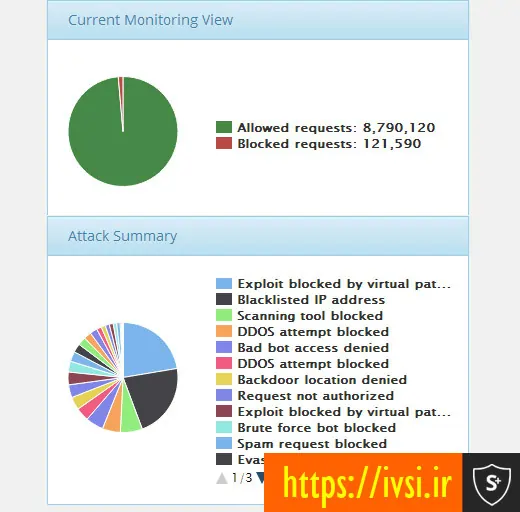
بنابراین اگر برای وقت خود ارزش قائل هستید، از فناوری آگاه نیستید یا فقط می خواهید آرامش داشته باشید، از آنها استفاده کنید.
به هر صورت؛ شما می توانید به سادگی مراحل زیر را دنبال کنید تا سایت وردپرس هک شده خود را پاکسازی کنید.
وقتی با هک وب سایت مواجه می شوید، استرس زیادی دارید. سعی کنید آرامش خود را حفظ کنید و هر آنچه را که می توانید در مورد هک بنویسید.
در زیر یک چک لیست خوب برای تکمیل وجود دارد:
لیست را یادداشت کنید زیرا این به شما کمک می کند در حین صحبت با شرکت میزبان خود یا حتی در طی مراحل زیر برای تعمیر سایت خود.
همچنین بسیار مهم است که رمزهای عبور خود را قبل از شروع پاکسازی تغییر دهید. همچنین پس از اتمام پاکسازی هک، باید رمزهای عبور خود را تغییر دهید.
اکثر ارائه دهندگان هاست خوب در این شرایط بسیار مفید هستند. کارکنان باتجربه ای دارند که به صورت روزانه با این موارد سروکار دارند و محیط میزبانی خود را می شناسند که به این معنی است که می توانند شما را بهتر راهنمایی کنند. با تماس با میزبان وب خود شروع کنید و دستورالعمل های آنها را دنبال کنید.
گاهی اوقات هک ممکن است بیش از سایت شما را تحت تأثیر قرار داده باشد، به خصوص اگر در هاست اشتراکی هستید. ارائهدهنده هاست شما همچنین ممکن است بتواند اطلاعات بیشتری در مورد هک به شما بدهد، از جمله اینکه چگونه منشأ آن، کجا مخفی میشود و غیره. از تجربه ما، HostGator و Siteground هر دو در هنگام وقوع چنین اتفاقی بسیار مفید هستند.
حتی ممکن است خوش شانس باشید و میزبان ممکن است هک را برای شما پاک کند.
اگر برای سایت وردپرس خود نسخه پشتیبان دارید، بهتر است از نقطه قبلی که سایت هک نشده بود، آن را بازیابی کنید. اگر می توانید این کار را انجام دهید، پس شما طلایی هستید.
با این حال، اگر وبلاگی با محتوای روزانه دارید، احتمال از دست دادن پست های وبلاگ، نظرات جدید و غیره وجود دارد. در این موارد، جوانب مثبت و منفی را بسنجید.
بدترین حالت، اگر نسخه پشتیبان ندارید یا وب سایت شما برای مدت طولانی هک شده است و نمی خواهید محتوا را از دست بدهید، می توانید به صورت دستی هک را حذف کنید.
به سایت وردپرس خود نگاه کنید و تم ها و افزونه های غیرفعال وردپرس را حذف کنید. اغلب اوقات، اینجا جایی است که هکرها در پشتی خود را پنهان می کنند.
Backdoor به روشی برای دور زدن احراز هویت معمولی و به دست آوردن توانایی دسترسی از راه دور به سرور در حالی که شناسایی نشده باقی می ماند، اطلاق می شود. اکثر هکرهای هوشمند همیشه درب پشتی را به عنوان اولین چیز آپلود می کنند. این به آنها امکان می دهد حتی پس از یافتن و حذف افزونه مورد سوء استفاده مجدداً دسترسی پیدا کنند.
پس از انجام این کار، اکنون پیش بروید و وب سایت خود را برای هک ها اسکن کنید.
شما باید افزونه های رایگان زیر را در وب سایت خود نصب کنید: Sucuri WordPress Auditing و Theme Authenticity Checker (TAC) .
هنگامی که این ها را تنظیم می کنید، اسکنر Sucuri وضعیت یکپارچگی تمام فایل های اصلی وردپرس شما را به شما می گوید. به عبارت دیگر، به شما نشان می دهد که هک در کجا پنهان شده است.
متداولترین مکانها عبارتند از تمها و دایرکتوریهای پلاگین، دایرکتوری آپلود، wp-config.php، فهرست wp-includes و فایل htaccess.
سپس بررسی اعتبار تم را اجرا کنید و نتایج شما را به این صورت نمایش می دهد:
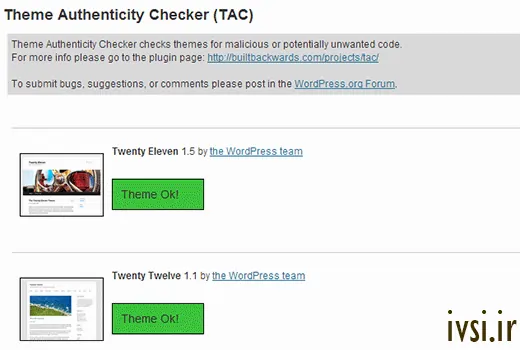
اگر بررسیکننده اصالت تم (theme authenticity checker) هر کد مشکوک یا مخربی را در طرحهای زمینه شما پیدا کند، دکمه جزئیات را در کنار طرح زمینه با ارجاع به فایل تمی که آلوده شده است نشان میدهد. همچنین کد مخربی را که پیدا کرده است به شما نشان می دهد.
در اینجا دو گزینه برای رفع هک دارید. می توانید به صورت دستی کد را حذف کنید یا می توانید آن فایل را با فایل اصلی جایگزین کنید.
به عنوان مثال، اگر آنها فایلهای اصلی وردپرس شما را تغییر دادند، سپس فایلهای جدید وردپرس را از یک بارگیری جدید یا همه فایلهای وردپرس را دوباره آپلود کنید تا فایلهای آسیبدیده را لغو کنند.
همین امر در مورد فایل های تم شما نیز صدق می کند. یک کپی جدید دانلود کنید و فایل های خراب را با فایل های جدید لغو کنید. به یاد داشته باشید این کار را فقط در صورتی انجام دهید که در کدهای قالب وردپرس خود تغییراتی ایجاد نکرده باشید در غیر این صورت آن ها را از دست خواهید داد.
این مرحله را برای هر افزونه آسیب دیده نیز تکرار کنید.
همچنین میخواهید مطمئن شوید که تم و پوشه افزونه شما با موارد اصلی مطابقت دارد. گاهی اوقات هکرها فایلهای اضافی را اضافه میکنند که شبیه نام فایل افزونه هستند و به راحتی قابل چشم پوشی هستند، مانند: hell0.php، Adm1n.php و غیره.
ما یک راهنمای دقیق در مورد چگونگی پیدا کردن یک درب پشتی در وردپرس و حذف آن را داریم.
این مرحله را تا از بین رفتن هک ادامه دهید.
به بخش کاربران وردپرس نگاه کنید تا مطمئن شوید که فقط شما و اعضای تیم مورد اعتمادتان به سایت دسترسی مدیر دارید.
اگر کاربر مشکوکی را در آنجا دیدید، او را حذف کنید.
راهنمای مبتدیان ما در مورد نقش های کاربر وردپرس را بخوانید .
از زمان وردپرس ۳.۱، وردپرس مجموعه ای از کلیدهای امنیتی ایجاد می کند که رمزهای عبور شما را رمزگذاری می کند. حال اگر کاربری رمز عبور شما را دزدیده باشد و همچنان وارد سایت شده باشد، به دلیل معتبر بودن کوکیهایش وارد سیستم میشود. برای غیرفعال کردن کوکی ها، باید مجموعه جدیدی از کلیدهای مخفی ایجاد کنید. شما باید یک کلید امنیتی جدید ایجاد کنید و آن را به فایل wp-config.php خود اضافه کنید.
بله، شما رمزهای عبور را در مرحله ۱ تغییر دادید. حالا دوباره این کار را انجام دهید!
شما باید رمز عبور وردپرس، رمز عبور cPanel / FTP / MySQL و اساساً هر جای دیگری را که از این رمز عبور استفاده کرده اید به روز کنید.
ما به شدت توصیه می کنیم از یک رمز عبور قوی استفاده کنید. مقاله ما را در مورد بهترین راه برای مدیریت رمزهای عبور بخوانید .
اگر کاربران زیادی در سایت خود دارید، ممکن است بخواهید رمز عبور را برای همه آنها بازنشانی کنید.

ناگفته نماند که هیچ امنیتی بهتر از داشتن یک راه حل پشتیبان خوب وجود ندارد. اگر یکی ندارید، لطفاً چیزی را در محل قرار دهید تا روزانه از سایت خود نسخه پشتیبان تهیه کند.
جدای از آن، در اینجا چند کار دیگر وجود دارد که می توانید برای محافظت بهتر از سایت خود انجام دهید – اینها مرتب نیستند و باید تا آنجا که می توانید انجام دهید!
و هر کاری که انجام می دهید، هسته وردپرس، افزونه ها و تم های خود را همیشه به روز نگه دارید!
به یاد داشته باشید که گوگل اخیراً اعلام کرد که تغییر جدیدی در الگوریتم اضافه کرده است که سایتهای هک شده را با نتایج اسپم تحت تأثیر قرار میدهد. پس لطفا مطمئن شوید که سایت خود را ایمن نگه می دارید.
امیدواریم این راهنما به شما کمک کند تا سایت وردپرس هک شده خود را برطرف کنید. اگر هنوز مشکل دارید، ما قویاً توصیه میکنیم از کمکهای حرفهای مانند Sucuri استفاده کنید یا از شرکت میزبان خود بپرسید که آیا میتوانند در رفع این مشکل کمک کنند.
بیشتر بخوانید: ۱۱ دلیل اصلی برای هک شدن سایت های وردپرس (و نحوه جلوگیری از آن)
اگر این مقاله را دوست دارید، لطفا آن را با دوستان خود به اشتراک بگذارید.

![دانلود کتاب: فضای مجازی و سلامت روانی [راهکارهای بهبود روانشناختی در دنیای آنلاین]](https://ivsi.ir/wp-content/uploads/2023/05/virtual-space-and-mental-health-book-300x300.webp)



